发布时间:2023-09-10 10: 00: 00
品牌型号:联想小新pro16
系统:Windows11家庭中文版
软件版本:Microsoft 365
你是否遇到过这样的情况:辛辛苦苦编辑了很久的文档,电脑突然卡死,导致文件丢失,只得重新编辑,很让人头疼。所以,养成良好的保存习惯十分重要。那么,Word卡死了咋办?Word卡死了会自动保存吗?
一、Word卡死了咋办
如果在使用Word的过程中遇到了卡死的情况,可以尝试在文件功能中查找是否有软件的自动备份。
1.重新打开Word软件,在上方的功能区的最左侧找到文件功能,选择其中的“信息”,在“管理文档”中找到“恢复未保存的文档”。
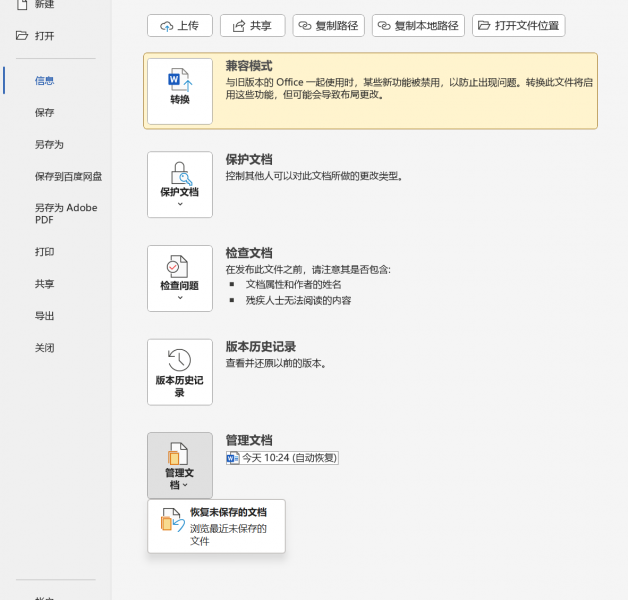
2.一般来说如果Word卡死了,软件会自动将文件保存在下方所示的电脑路径中,点击文件夹中的Word文档就可以进行恢复。但需要注意的是,该功能并不保证百分之百的恢复数据,可能还是会丢失一些内容。
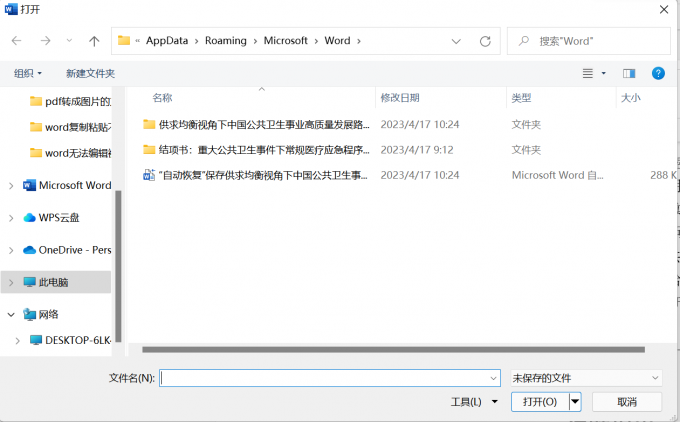
Word卡死了并不用慌,使用软件自带的恢复功能其实是能够恢复大部分的文档内容的。
二、Word卡死了会自动保存吗
上文中提到了Word中的自动恢复功能,那么是否还有其他自动存储的方式呢?
1.在Word的文件-选项-保存中,可以设置自动恢复信息的时间间隔,如果你的电脑经常容易卡死,建议将这个时间间隔设置的比较短,防止文件丢失。
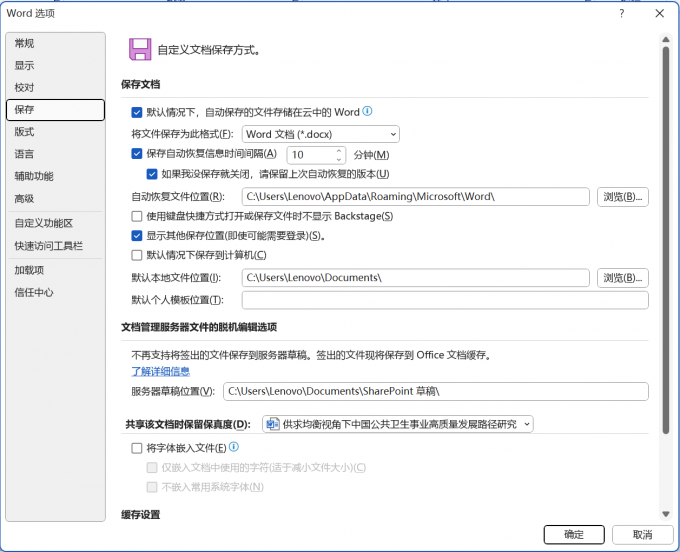
2.除了自动恢复功能,在软件的左上角还有一个“自动保存”按钮,我们可以将其打开。
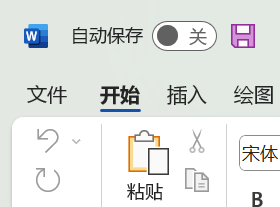
3.这个自动保存功能是与OneDrive相关联的,在进行文档编辑的过程中,Word会自动将文件内容连接到云端,保存到OneDrive的云空间中。开启该功能后,如果电脑卡死了,可以登录OneDrive账号,在其中找到自动保存的文件。
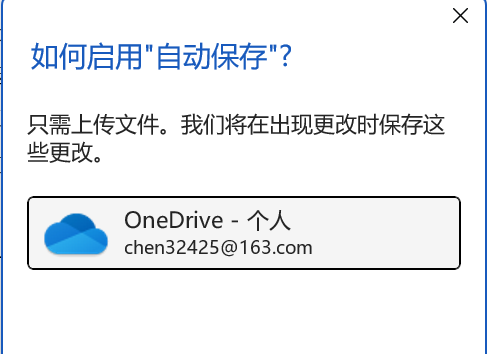
4.按照步骤登录自己的OneDrive账号,输入账号密码后,就可以使用该自动保存功能了。
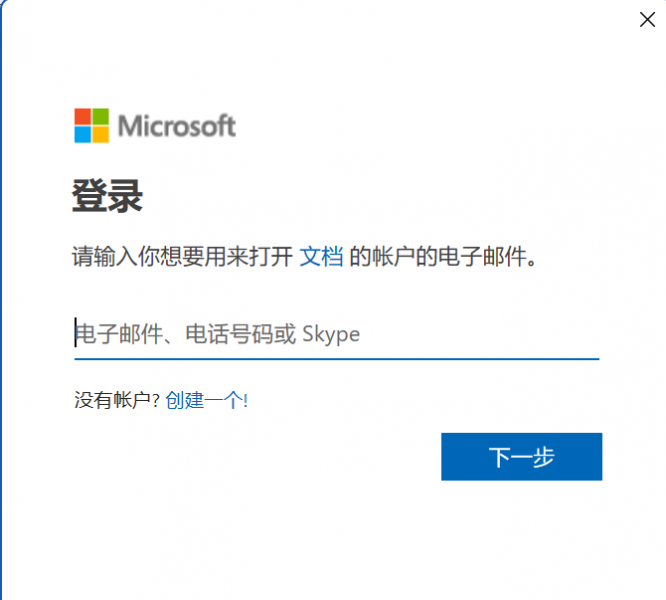
三、Word保存的相关技巧
除了打开自动保存功能,日常我们在处理文件的时候,掌握一些关于保存的技巧也可以帮助我们提高工作效率,使我们处理文件更加有条理。
1.首先就是要记得随时保存文件。进行文字功能时,当完成了一些比较重要的阶段时,可以在上方的快速启动栏中找到下图所示的紫色的保存按钮,及时将我们的进度保存下来,再进行下一阶段的工作。
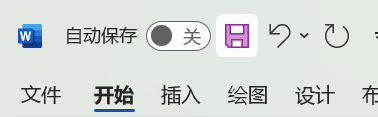
2.此外,在进行文件另存为的时候也有一些小技巧。在文件中找到另存为功能,你可以在右侧更改文件的名称、文件的格式以及文件保存的位置。注意要根据自己的需求正确的选择文件的格式类型。当保存的文件很多时,正确的文件名也可以帮助我们快速定位到自己要找的文件。
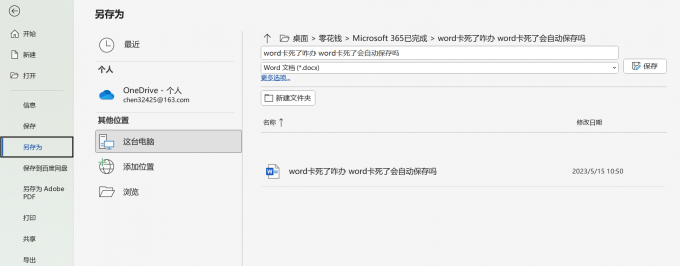
以上就是Word卡死了咋办,Word卡死了会自动保存吗的全部内容了。养成良好的保存文件的习惯,能够防止编辑的内容意外丢失,提高工作效率。如果在使用Microsoft 365的过程中遇到了其他任何问题,或者想要学习更多Word的使用技巧,欢迎访问Office中文网站阅读更多的相关文章。
作者:左旋葡萄糖
展开阅读全文
︾
读者也喜欢这些内容:

Microsoft 365怎么协作编辑Word文档 Microsoft 365怎么优化Word排版
Microsoft Word软件中提供了多人协同编辑功能,特别适合团队项目合作。通过共享文档,项目组成员可以同时对文档进行在线查看、编辑等操作,省时又方便。下面我们就来给大家介绍一下Microsoft 365怎么协作编辑,Word文档Microsoft 365怎么优化Word排版的操作技巧,帮助各位和团队更高效的完成工作。...
阅读全文 >

PPT怎么设置好看的字体 PPT模板怎么做更高级
在制作PPT演示文稿过程中,字体搭配是很关键的一步,特别是封面标题设计和重点页面的字体设计,能让我们的作品更具视觉冲击力,在众多演示文稿中脱颖而出。今天我将分享一下PPT怎么设置好看的字体, PPT模板怎么做更高级的内容,这些看似基础的技巧和方法 ,能做出让人眼前一亮的炫酷效果。...
阅读全文 >

Office Plus怎么选PPT背景图 Office Plus中的背景图怎么排版
我们每次在做PPT时,都会浪费很多时间去寻找合适的背景图,其实不用如此大费周章,作为微软官方打造的办公资源工具,Office Plus提供了海量高质量的PPT模板和背景素材,接下来我们就通过Office Plus来为大家演示,Office Plus怎么选PPT背景图,Office Plus中的背景图怎么排版的相关内容,帮你彻底告别PPT排版困扰。...
阅读全文 >

Excel计算字符串中字母个数 Excel字符串运算符怎么用
在使用Excel进行数据处理时,我们经常会遇到需要对字符串进行分析的情况,其中最常见的一个需求就是统计字符串中字母出现的个数。掌握字符串的计算方法至关重要,下面将为大家介绍Excel计算字符串中字母个数,Excel字符串运算符怎么用的相关内容。...
阅读全文 >